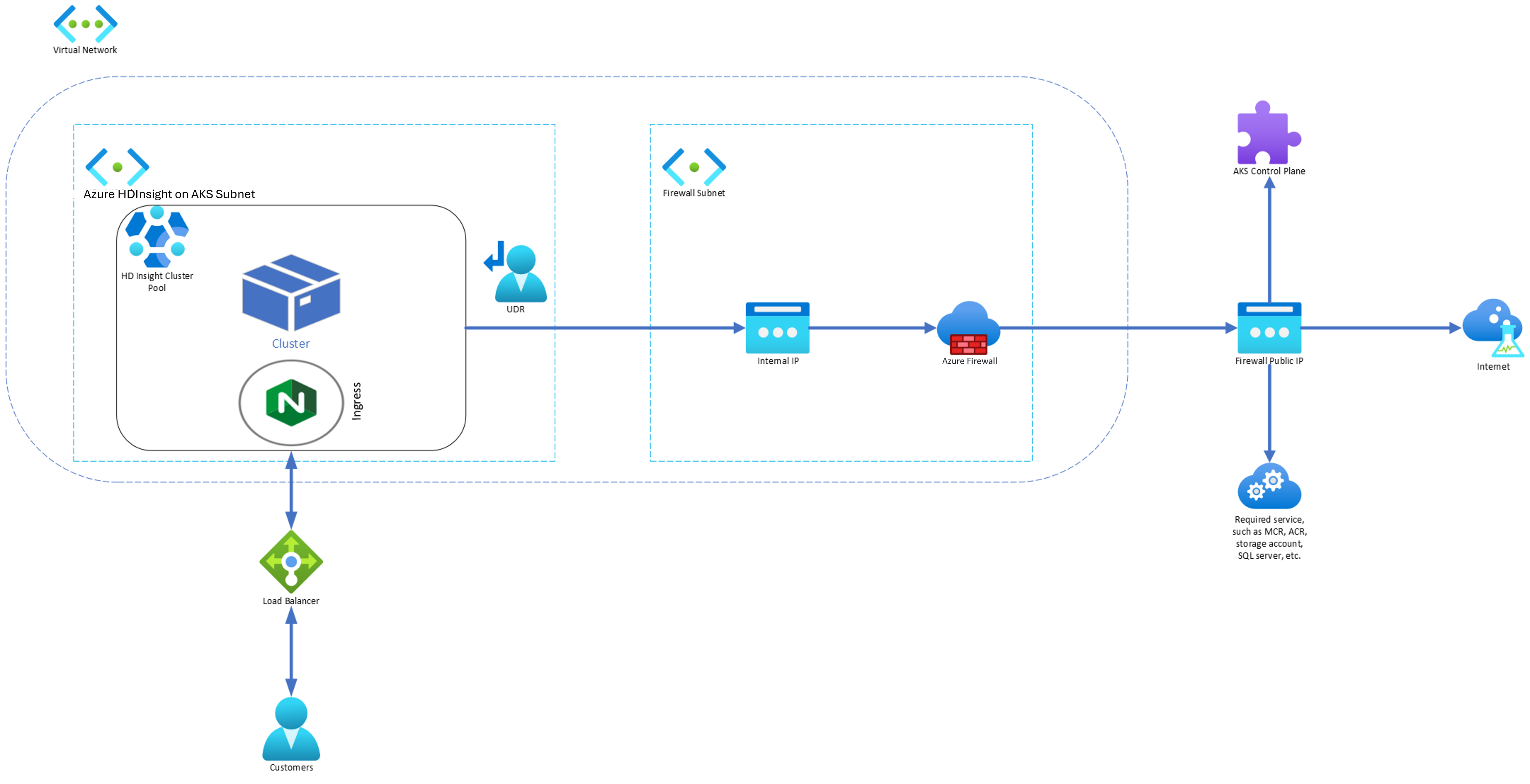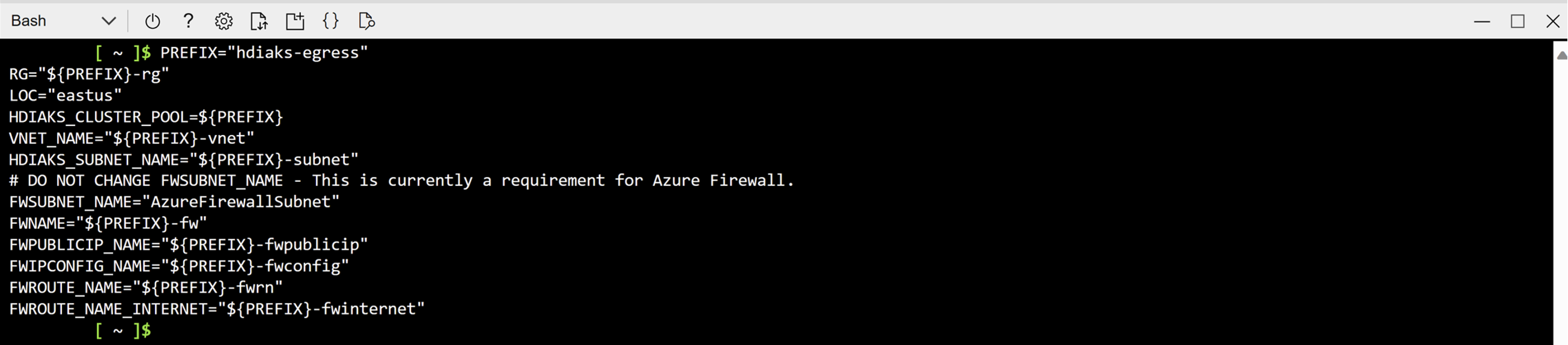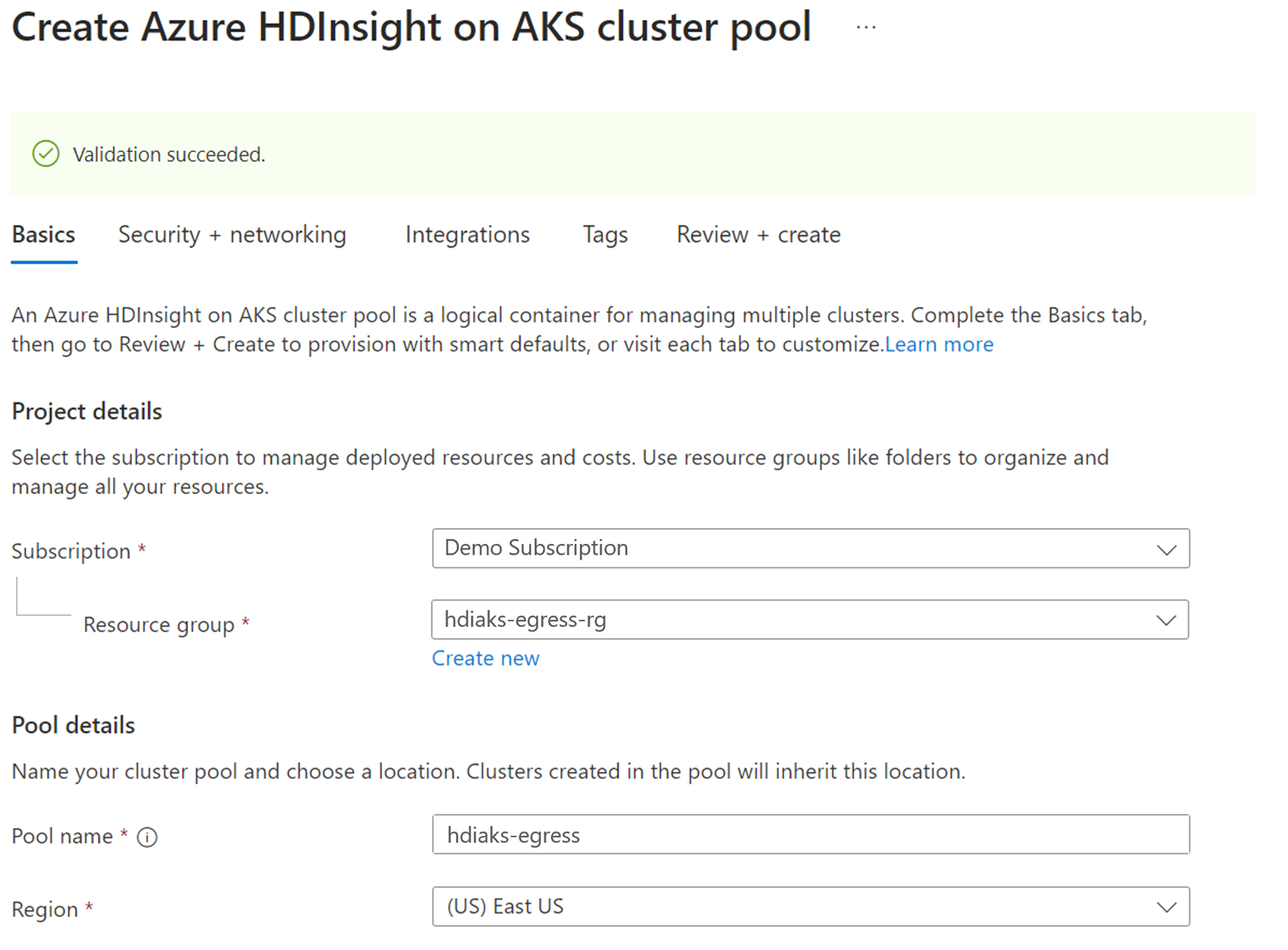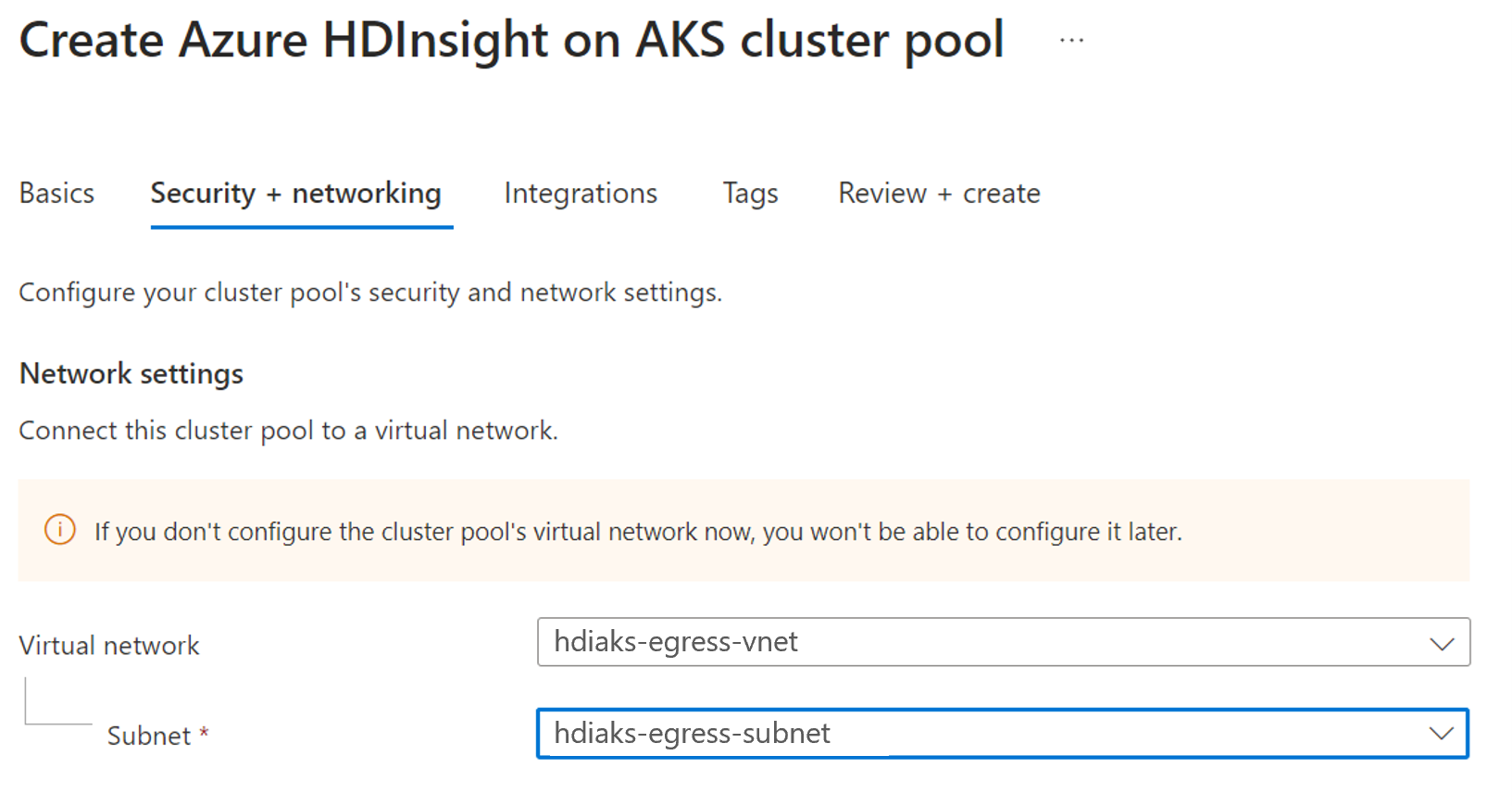Usar firewall para restringir o tráfego de saída usando a CLI do Azure
Importante
Esta funcionalidade está atualmente em pré-visualização. Os Termos de Utilização Suplementares para Pré-visualizações do Microsoft Azure incluem mais termos legais que se aplicam a funcionalidades do Azure que estão em versão beta, em pré-visualização ou ainda não disponibilizadas para disponibilidade geral. Para obter informações sobre essa visualização específica, consulte Informações de visualização do Azure HDInsight no AKS. Para perguntas ou sugestões de recursos, envie uma solicitação no AskHDInsight com os detalhes e siga-nos para obter mais atualizações na Comunidade do Azure HDInsight.
Quando uma empresa deseja usar sua própria rede virtual para as implantações de cluster, proteger o tráfego da rede virtual torna-se importante. Este artigo fornece as etapas para proteger o tráfego de saída do seu cluster HDInsight no AKS por meio do Firewall do Azure usando a CLI do Azure.
O diagrama a seguir ilustra o exemplo usado neste artigo para simular um cenário empresarial:
O exemplo demonstrado neste artigo é usar o Azure Could Shell.
Definir as variáveis
Copie e execute no Azure Cloud Shell para definir os valores dessas variáveis.
PREFIX="hdiaks-egress"
RG="${PREFIX}-rg"
LOC="eastus"
HDIAKS_CLUSTER_POOL=${PREFIX}
VNET_NAME="${PREFIX}-vnet"
HDIAKS_SUBNET_NAME="${PREFIX}-subnet"
# DO NOT CHANGE FWSUBNET_NAME - This is currently a requirement for Azure Firewall.
FWSUBNET_NAME="AzureFirewallSubnet"
FWNAME="${PREFIX}-fw"
FWPUBLICIP_NAME="${PREFIX}-fwpublicip"
FWIPCONFIG_NAME="${PREFIX}-fwconfig"
FWROUTE_NAME="${PREFIX}-fwrn"
FWROUTE_NAME_INTERNET="${PREFIX}-fwinternet"
Criar uma rede virtual e sub-redes
Crie um grupo de recursos usando o comando az group create.
az group create --name $RG --location $LOCCrie uma rede virtual e duas sub-redes.
Rede virtual com sub-rede para HDInsight no pool de clusters AKS
az network vnet create \ --resource-group $RG \ --name $VNET_NAME \ --location $LOC \ --address-prefixes 10.0.0.0/8 \ --subnet-name $HDIAKS_SUBNET_NAME \ --subnet-prefix 10.1.0.0/16Sub-rede para o Firewall do Azure.
az network vnet subnet create \ --resource-group $RG \ --vnet-name $VNET_NAME \ --name $FWSUBNET_NAME \ --address-prefix 10.2.0.0/16Importante
- Se você adicionar NSG na sub-rede
HDIAKS_SUBNET_NAME, precisará adicionar determinadas regras de entrada e saída manualmente. Siga use NSG para restringir o tráfego. - Por padrão, a tabela de rotas não será associada à sub-rede. Se necessário, o usuário deve criar uma tabela de rotas e associá-la ao pool de clusters.
- Se você adicionar NSG na sub-rede
Criar o HDInsight no pool de clusters AKS usando o portal do Azure
Crie um pool de clusters.
Crie uma tabela de rotas.
Crie uma tabela de rotas e associe-a ao pool de clusters. Para obter mais informações, consulte criar uma tabela de rotas.
Obter detalhes do cluster AKS criados por trás do pool de clusters
Siga as etapas para obter as informações do cluster AKS, o que é útil nas etapas subsequentes.
AKS_MANAGED_RG=$(az network vnet subnet show --name $HDIAKS_SUBNET_NAME --vnet-name $VNET_NAME --resource-group $RG --query routeTable.resourceGroup -o tsv)
AKS_ID=$(az group show --name $AKS_MANAGED_RG --query managedBy -o tsv)
HDIAKS_MANAGED_RG=$(az resource show --ids $AKS_ID --query "resourceGroup" -o tsv)
API_SERVER=$(az aks show --name $HDIAKS_CLUSTER_POOL --resource-group $HDIAKS_MANAGED_RG --query fqdn -o tsv)
Criar firewall
Crie um recurso IP público de SKU padrão. Este recurso é usado como o endereço de front-end do Firewall do Azure.
az network public-ip create -g $RG -n $FWPUBLICIP_NAME -l $LOC --sku "Standard"Registre a extensão da CLI de visualização do Firewall do Azure para criar um Firewall do Azure.
az extension add --name azure-firewallCrie um Firewall do Azure e habilite o proxy DNS.
az network firewall create -g $RG -n $FWNAME -l $LOC --enable-dns-proxy trueCrie uma configuração de IP do Firewall do Azure.
az network firewall ip-config create -g $RG -f $FWNAME -n $FWIPCONFIG_NAME --public-ip-address $FWPUBLICIP_NAME --vnet-name $VNET_NAMEQuando o comando IP configuration for bem-sucedido, salve o endereço IP frontend do firewall para configuração posterior.
FWPUBLIC_IP=$(az network public-ip show -g $RG -n $FWPUBLICIP_NAME --query "ipAddress" -o tsv) FWPRIVATE_IP=$(az network firewall show -g $RG -n $FWNAME --query "ipConfigurations[0].privateIPAddress" -o tsv)
Adicionar regras de rede e aplicativos ao firewall
Crie as regras de rede.
az network firewall network-rule create -g $RG -f $FWNAME --collection-name 'aksfwnr' -n 'apiudp' --protocols 'UDP' --source-addresses '*' --destination-addresses "AzureCloud.$LOC" --destination-ports 1194 --action allow --priority 100 az network firewall network-rule create -g $RG -f $FWNAME --collection-name 'aksfwnr' -n 'apitcp' --protocols 'TCP' --source-addresses '*' --destination-addresses "AzureCloud.$LOC" --destination-ports 9000 az network firewall network-rule create -g $RG -f $FWNAME --collection-name 'aksfwnr' -n 'apiserver' --protocols 'TCP' --source-addresses '*' --destination-fqdns "$API_SERVER" --destination-ports 443 #Add below step, in case you are integrating log analytics workspace az network firewall network-rule create -g $RG -f $FWNAME --collection-name 'aksfwnr' -n 'azuremonitor' --protocols 'TCP' --source-addresses '*' --destination-addresses "AzureMonitor" --destination-ports 443Crie as regras do aplicativo.
az network firewall application-rule create -g $RG -f $FWNAME --collection-name 'aksfwar' -n 'aks-fqdn' --source-addresses '*' --protocols 'http=80' 'https=443' --fqdn-tags "AzureKubernetesService" --action allow --priority 100 az network firewall application-rule create -g $RG -f $FWNAME --collection-name 'aksfwar' -n 'acr' --source-addresses '*' --protocols 'https=443' --target-fqdns "hiloprodrpacr00.azurecr.io" az network firewall application-rule create -g $RG -f $FWNAME --collection-name 'aksfwar' -n 'blob' --source-addresses '*' --protocols 'https=443' --target-fqdns "*.blob.core.windows.net" az network firewall application-rule create -g $RG -f $FWNAME --collection-name 'aksfwar' -n 'servicebus' --source-addresses '*' --protocols 'https=443' --target-fqdns "*.servicebus.windows.net" az network firewall application-rule create -g $RG -f $FWNAME --collection-name 'aksfwar' -n 'gsm' --source-addresses '*' --protocols 'https=443' --target-fqdns "*.table.core.windows.net" az network firewall application-rule create -g $RG -f $FWNAME --collection-name 'aksfwar' -n 'gcsmonitoring' --source-addresses '*' --protocols 'https=443' --target-fqdns "gcs.prod.monitoring.core.windows.net" az network firewall application-rule create -g $RG -f $FWNAME --collection-name 'aksfwar' -n 'graph' --source-addresses '*' --protocols 'https=443' --target-fqdns "graph.microsoft.com"
Criar rota na tabela de rotas para redirecionar o tráfego para o firewall
Crie uma tabela de rotas a ser associada ao HDInsight no pool de clusters AKS. Para obter mais informações, consulte criar comandos de tabela de rotas.
Criar cluster
Nas etapas anteriores, roteamos o tráfego de rede para o firewall.
As etapas a seguir fornecem detalhes sobre as regras específicas de rede e aplicativo necessárias para cada tipo de cluster. Você pode consultar as páginas de criação de cluster para criar clusters Apache Flink, Trino e Apache Spark com base em sua necessidade.
Importante
Antes de criar um cluster, certifique-se de executar as seguintes regras específicas do cluster para permitir o tráfego.
Trino
Adicione as seguintes regras de rede e aplicativo para um cluster Trino.
az network firewall application-rule create -g $RG -f $FWNAME --collection-name 'aksfwar' -n 'dfs' --source-addresses '*' --protocols 'https=443' --target-fqdns "*.dfs.core.windows.net" az network firewall application-rule create -g $RG -f $FWNAME --collection-name 'aksfwar' -n 'mysql' --source-addresses '*' --protocols 'mssql=1433' --target-fqdns "*.database.windows.net"Altere a
Sql.<Region>sintaxe a seguir para sua região de acordo com sua necessidade. Por exemplo:Sql.EastUSaz network firewall network-rule create -g $RG -f $FWNAME --collection-name 'aksfwnr' -n 'mysql' --protocols 'TCP' --source-addresses '*' --destination-addresses Sql.<Region> --destination-ports "11000-11999"
Apache Flink
Adicione a seguinte regra de aplicativo para um cluster Apache Flink.
az network firewall application-rule create -g $RG -f $FWNAME --collection-name 'aksfwar' -n 'dfs' --source-addresses '*' --protocols 'https=443' --target-fqdns "*.dfs.core.windows.net"
Apache Spark
Adicione as seguintes regras de rede e aplicativo para um cluster do Spark.
Altere a
Storage.<Region>sintaxe a seguir para sua região de acordo com sua necessidade. Por exemplo:Storage.EastUSaz network firewall network-rule create -g $RG -f $FWNAME --collection-name 'aksfwnr' -n 'smb' --protocols 'TCP' --source-addresses '*' --destination-addresses "Storage.<Region>" --destination-ports 445 az network firewall application-rule create -g $RG -f $FWNAME --collection-name 'aksfwar' -n 'dfs' --source-addresses '*' --protocols 'https=443' --target-fqdns "*.dfs.core.windows.net"Altere a
Sql.<Region>sintaxe a seguir para sua região de acordo com sua necessidade. Por exemplo:Sql.EastUSaz network firewall network-rule create -g $RG -f $FWNAME --collection-name 'aksfwnr' -n 'mysql' --protocols 'TCP' --source-addresses '*' --destination-addresses "Sql.<Region>" --destination-ports '11000-11999' az network firewall application-rule create -g $RG -f $FWNAME --collection-name 'aksfwar' -n 'mysql' --source-addresses '*' --protocols 'mssql=1433' --target-fqdns "*.database.windows.net"
Resolver problema de roteamento simétrico
As etapas a seguir permitem que você solicite o serviço de entrada do balanceador de carga do cluster por cluster e garante que o tráfego de resposta da rede não flua para o firewall. Adicione uma rota à tabela de rotas para redirecionar o tráfego de resposta para o IP do cliente para a Internet e, em seguida, você pode acessar o cluster diretamente.
az network route-table route create -g $AKS_MANAGED_RG --name clientip --route-table-name $ROUTE_TABLE_NAME --address-prefix {Client_IPs} --next-hop-type Internet
Se você não conseguir acessar o cluster depois de configurar o NSG, use NSG para restringir o tráfego para permitir o tráfego.
Gorjeta
Se quiser permitir mais tráfego, pode configurá-lo através da firewall.
Como depurar
Se você achar que o cluster funciona inesperadamente, poderá verificar os logs do firewall para descobrir qual tráfego está bloqueado.